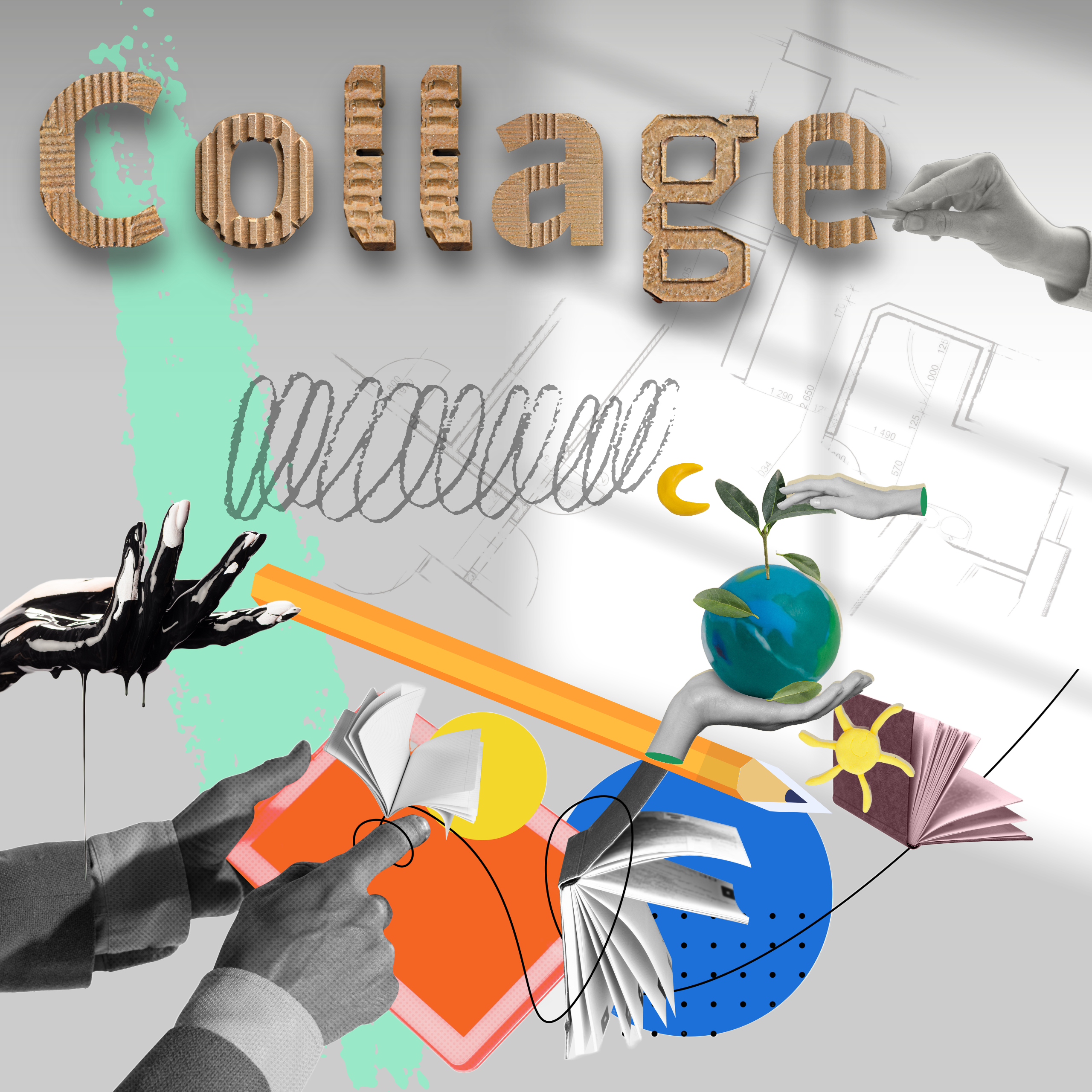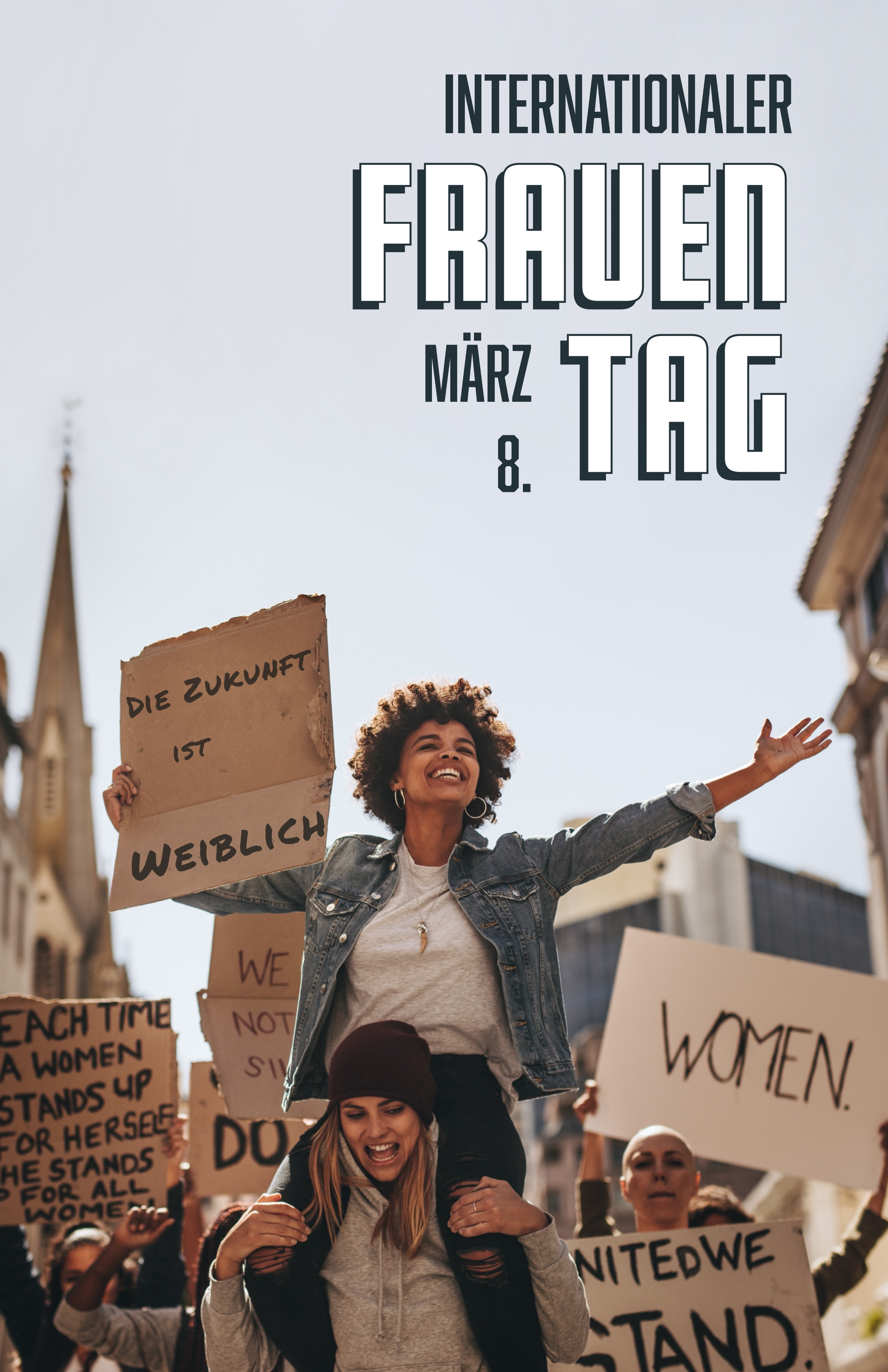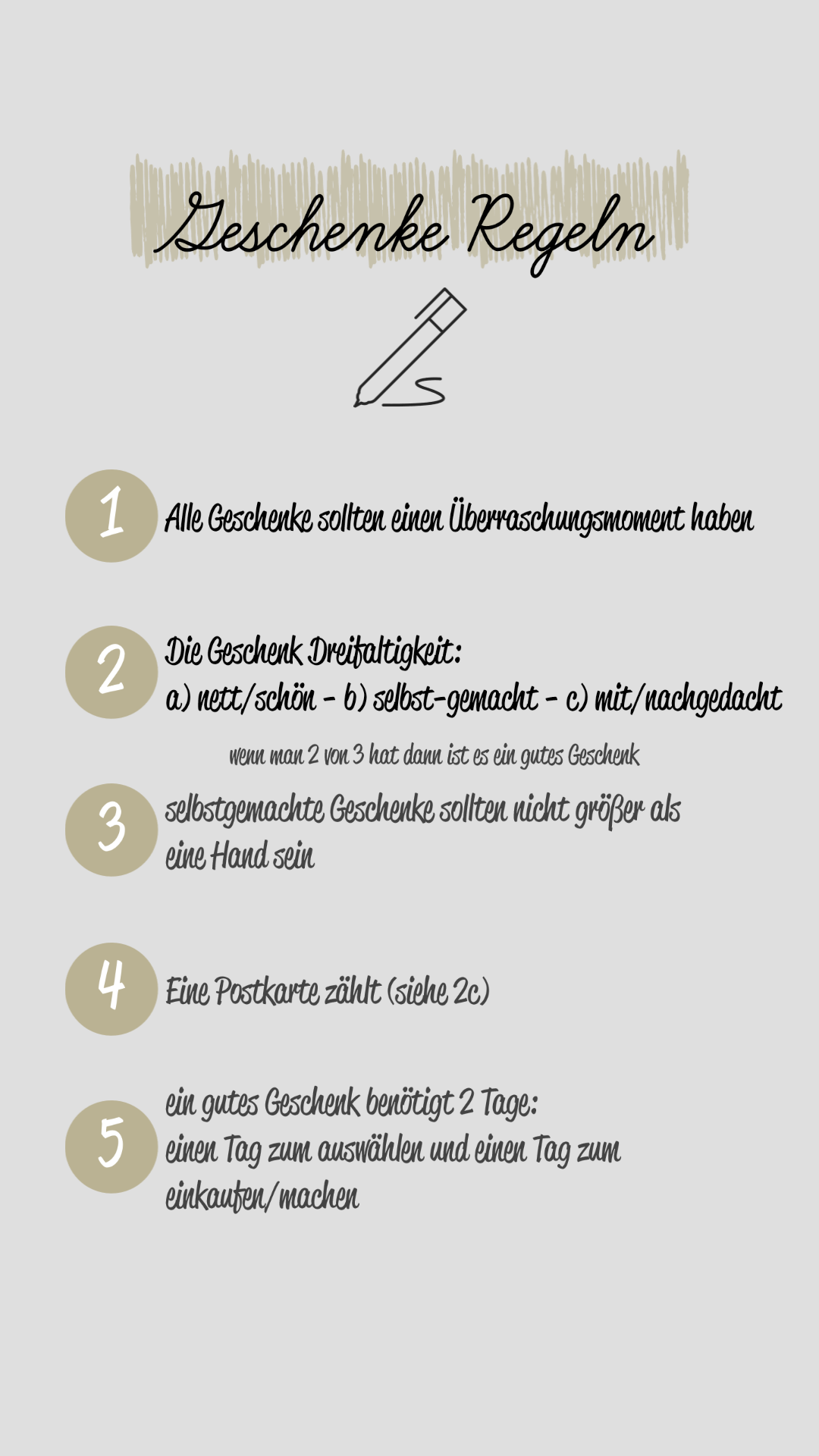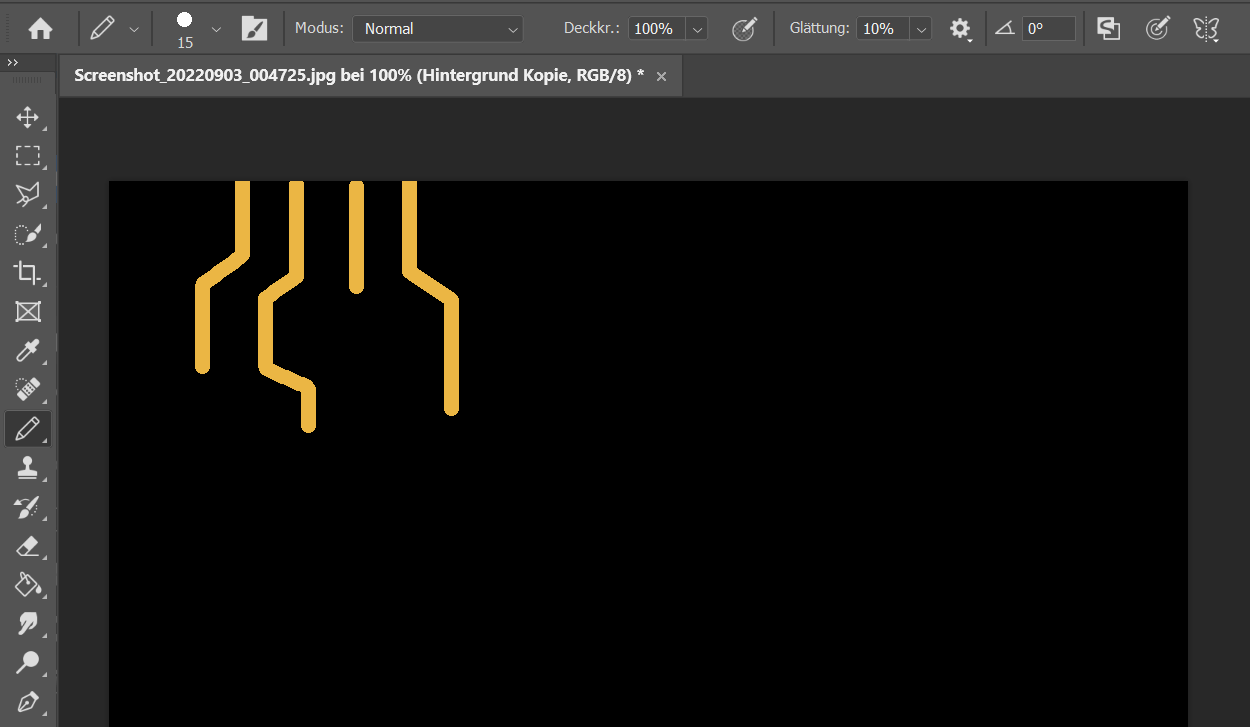Ich bin ja ein Fan von Notitzbüchern und Stiften. Man hat dabei nicht nur so ein gewisses kreatives Feeling sondern auch eine gewisse Ausfallsicherheit. Ich kann mich noch an eine Situation erinnern als ich in einem Vortrag sass und rings um mich herum hatten ALLE Ihre Notebooks vor sich, die Steckdosen waren mit Mehrfachsteckdosen belegt und man stolperte nur so über all die Kabel. Ich war da mittendrin (auch Computernerd wohlgemerkt) aber packte dann eben nur ein schlichtes Moleskine Notitzbuch und meinen Fisher Space Pen Bullet aus. Alle schmunzelten ein bisschen „Na, haste Dein Gothicbook heut vergessen?“ … ca. 2 Minuten nachdem der Vortrag losging macht es „buff“ und das Licht geht aus. Ein paar Minuten später fingen die ersten Notebooks an zu fiepen und nach Strom zu röcheln. Der Vortragende machte vorne aber munter weiter und ich konnte seelenruhig meine Notitzen machen und Ihm ungehindert zuhören. DAS war für mich ein solch prägendes Erlebnis, das ich seitdem immer irgendwo in der Tasche Stifte und Notitzbücher dabei habe.
Oft habe ich aber meine Fototasche dabei und wechsele diese Abends dann z.B. gegen eine Notebooktasche je nach Bedarf. Da möchte ich nur schnell meine Notitzen wechseln und möglichst wenig zusätzlich mitnehmen. Also sollte mindestens ein Stift (besser 2) mit am Notitzbuch sein. Natürlich gibt es fertige Stifthalter in vielen Variantionen zu kaufen und ich habe ja schon über eine andere Variante berichtet. HIER geht es nun einmal um die DIY Lösung die je nachdem sogar noch weniger oder garnichts extra kostet.
- Benötigtes Material: Lanyard, Büro-Tacker, Feuerzeug, Stift, Schere.
- Bauzeit: 5 Minuten
Man braucht nur einen Lanyard bzw. Nylon Schlüsselanhänger mit möglichst breiter Fläche. Das kann entweder der Lieblingsschlüsselanhänger sei wo z.B. die Schnalle kaputt ist oder ein nicht benutztes Werbegeschenk oder ein anderes was man rumliegen hat.

Da schneidet man dann einmal den kompletten Halteclip unten ab so das man nur noch ein Stück breites Band hat.
Das legt man dann einmal um den Deckel des Notitzbuches welche man eben verwenden will drum, lässt die Enden etwas überlappen und schneidet das überschüssige band ab. Danach kann man die Enden entweder zusammennähen oder wie in meinem Fall einfach zusammentackern.


Es hilft die Enden mit einem Feuerzeug oder einer Heißklebepistole etwas zu bearbeiten, das das Band hier nicht ausfranst. Die zusammengetackerten Enden kommen in die Innenseite des Notitzbuches. Mit dem Feuerzeug kann man dann auch das Loch, welches man jetzt noch an der Vorderseite des Bandes im oberen Drittel machen sollte damit man später den Stift hier einhängen kann, bearbeiten.


Das Loch kann ruhig bis fast an den Rand gehen. So kann man dann je nach Stiftgröße entweder zwei Stifte einhängen oder einen Stift und diesen ggf. sogar in das Loch. Wenn man immer nur einen Stift mit sich trägt kann man auch noch ein zweites Loch weiter Unten im Band machen, das man den Stift hier noch unten einhängen kann.

Wer jetzt Lust hat kann statt eines Schlüsselbändchens auch einen alten Gurt aus dem Auto vom Schrottplatz oder einen alten breiten Gürtel verwenden. Der Phantasie sind hier wie immer fast keine Grenzen gesetzt.
Ein Wacom Stift passt hier natürlich genausogut rein und man kann an der Rückseite auch gerne ein breiteres Textilgummiband einsetzen um das Ganze am Tablet oder Notebook zu befestigen. Viel Spaß beim ausprobieren und verfeinern.